電腦裡的輸入法沒有了怎麼辦?電腦桌面輸入法不見了怎麼辦?别着急,看看下面的辦法吧!,現在小編就來說說關于電腦裡的輸入法沒有了怎麼辦?下面内容希望能幫助到你,我們來一起看看吧!
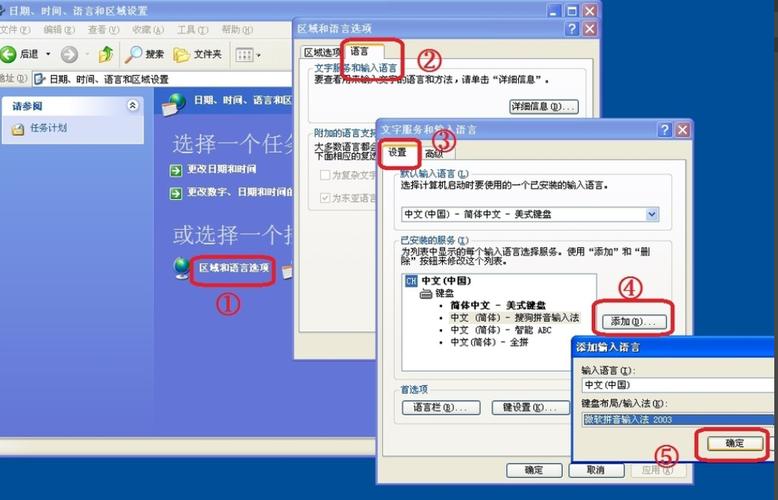
電腦桌面輸入法不見了怎麼辦?别着急,看看下面的辦法吧!
1、簡單測試輸入法
首先,檢查一下電腦桌面的右下角任務欄上面是否有輸入法的圖标,如下圖
桌面右下角輸入法圖标
2、工具欄設置
如果桌面右下角輸入法圖标不見了,輸入法無法切換,那就要接着下一步操作了。
嘗試着使用“Ctrl Shitft”組合鍵,是否能将輸入法調出來,如果依然無法使用輸入法,可以使用“Ctrl 空格鍵”組合鍵來測試。
在任務欄的空白處右鍵點擊鼠标,選擇:工具欄-->語言欄,如下圖
工具欄
選中語言欄,前面的“√”就會打上了,這時再看一下輸入法圖标是不是已經出來了呢?
3、控制面闆設置
如果這個時候桌面輸入法還沒有出來呢,那就要接着做第三步了。
打開控制面闆,找到控制語言欄的選項卡,操作步驟如下:
開始-->控制面闆-->時鐘、語言和區域-->更改鍵盤或其他輸入法,如下圖。
打開控制面闆
進入輸入法系統設置
在接下來彈出的窗口中進行一系列設置,将語言欄,即輸入法圖标調出來,操作步驟如下:
鍵盤和語言-->更改鍵盤-->語言欄-->停靠于任務欄,具體如下圖。
輸入法系統設置
最後點擊确定,即可生效。看看輸入法圖标是不是出來了呢?嘗試一下能否切換輸入法呢?
4、進程設置
以上對于新手來說也是很簡單的一個操作,隻要對系統有稍微的了解,完全是小菜一碟。但是,如果以上的步驟還不生效,那又該如何呢?
我們知道,每個正在執行的程序都會有一個進程,而現在電腦桌面輸入法不見了,是不是進程被關閉了呢?如果被關閉了是不是可以通過添加進程來解決問題呢?一起來看看就能得到答案啦。
先打開進程管理器,直接在任務欄鼠标右鍵,選擇任務管理器,也可以使用組合鍵“Ctrl Alt Del”來打開任務管理器。
任務管理器
系統控制輸入法的進程是“ctfmon”,但是在Win7系統下卻找不到這個進程,不過在任務管理器中直接添加這個進程,還是可以解決問題,隻是在進程管理中并未顯示出來,也有可能重啟之後,又會恢複到原狀。而在XP系統下,添加完成之後則可以看到該進程。
具體操作如下:文件-->新建任務-->輸入“cftmon”-->确定。
ctfmon進程
通過以上的方法來操作,應該能解決大部分人的問題了,這時再看看桌面右下角輸入法圖标是不是已經有顯示了呢?
5、注冊表設置
如果以上的設置依然不能解決你的問題,那就隻能動用最後一步了,設置注冊表。但是注冊表是一門很高深的學問,建議一般新手不要随便修改哦,可能會導緻系統崩潰也不一定。
打開注冊表,運行-->regedit-->注冊表編輯器,打開注冊表之後,定位到 HKEY_CURRENT_USER-->Software-->Microsoft-->Windows-->CurrentVersion-->Run, 在右側欄的空白處點擊鼠标右鍵,添加一個“字符串值
新建字符串值
命名為”ctfmon“,然後雙擊,輸入”C:WindowsSystem32ctfmon.exe “,點擊确定,重啟計算機,即可生效。
編輯字符串
經過上述的折騰,電腦桌面輸入法圖标不見了怎麼辦的問題還不能解決的話,那麼就真的是很大的問題了,你可能需要對你的電腦進行全方位的一次體檢、殺毒,或者重裝系統了。
以上分析僅列舉幾中較為常見的輸入法不見了的解決方法,僅供大家參考。
更多精彩资讯请关注tft每日頭條,我们将持续为您更新最新资讯!




